11 astuces SEO WooCommerce pour booster votre trafic et vos ventes
Vous vous demandez comment utiliser le référencement sur votre site WooCommerce pour générer un trafic plus ciblé et booster vos ventes ?
Un examen plus approfondi de certains rapports Google Analytics spécifiques vous aidera à décider des bonnes étapes pour augmenter le trafic et les ventes.
Dans cet article, nous allons vous montrer quelques conseils de référencement WooCommerce exploitables que vous pouvez utiliser pour générer plus de trafic et, finalement, augmenter vos ventes.
1. Effectuez une recherche de mots clés
Afin de cibler efficacement votre public, vous devez savoir exactement ce qu’il tape lorsqu’il recherche des produits comme le vôtre. Pour ce faire, il est temps de faire une recherche de mots clés.
Maintenant, la recherche de mots clés est un sujet assez vaste, nous allons donc simplement passer en revue les bases ici.
Nous vous recommandons d’utiliser un outil de recherche de mots clés pour obtenir de l’aide afin de déterminer quels mots clés de votre secteur pourraient générer le plus de trafic. Si vous avez un budget SEO, nous vous recommandons fortement SEMRush. Si vous cherchez un outil gratuit, essayez Générateur de mots clés ou alors Répondre au public.
Commencez par saisir vos mots-clés principaux (« mots clés de départ ») et voyez quels autres mots-clés sont liés et pertinents pour votre entreprise. Gardez une liste principale de ceux que vous trouvez à utiliser lors de l’optimisation de votre site Web.
Par exemple, si vous saisissez « shorts pour femmes » dans votre outil de recherche de mots clés, vous constaterez peut-être qu’il y a actuellement beaucoup de trafic à la recherche de « shorts en jean noirs pour femmes » et de « shorts en jean noirs pour femmes ».
Pour en savoir plus sur la recherche de mots clés, lisez Recherche de mots clés 101 : Comment choisir les bons mots clés pour le référencement.
En plus de la recherche de mots clés, il est important de comprendre l’intention des visites organiques. Cela vous aide à comprendre le Pourquoi derrière chaque visite organique sur votre site, afin que vous puissiez fournir exactement ce que les visiteurs veulent au lieu de perdre du temps à optimiser pour les mauvais mots-clés qui ne seront jamais convertis.
Pour déterminer ce que vos visiteurs organiques actuels recherchent sur votre site et quelle est leur intention, essayez de consulter les données de mots-clés dans Google Analytics en accédant à Acquisition » Console de recherche » Requêtes.
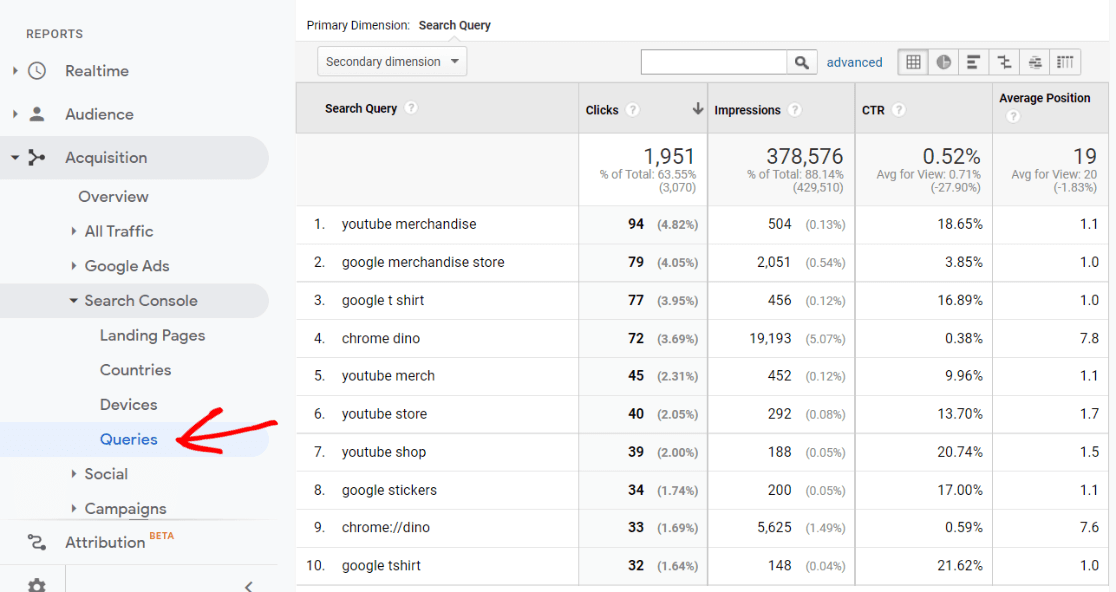
Pour utiliser le rapport Requêtes, assurez-vous de connecter votre compte Google Search Console à votre compte Analytics. Voici comment les connecter :
Connectez-vous à votre compte Google Analytics et sélectionnez le bon site Web dans votre liste que vous souhaitez connecter à votre compte Search Console.
Cliquez sur Administrateur dans la barre des tâches de gauche. Dans la colonne Propriété (au milieu), cliquez sur Paramètres de propriété.
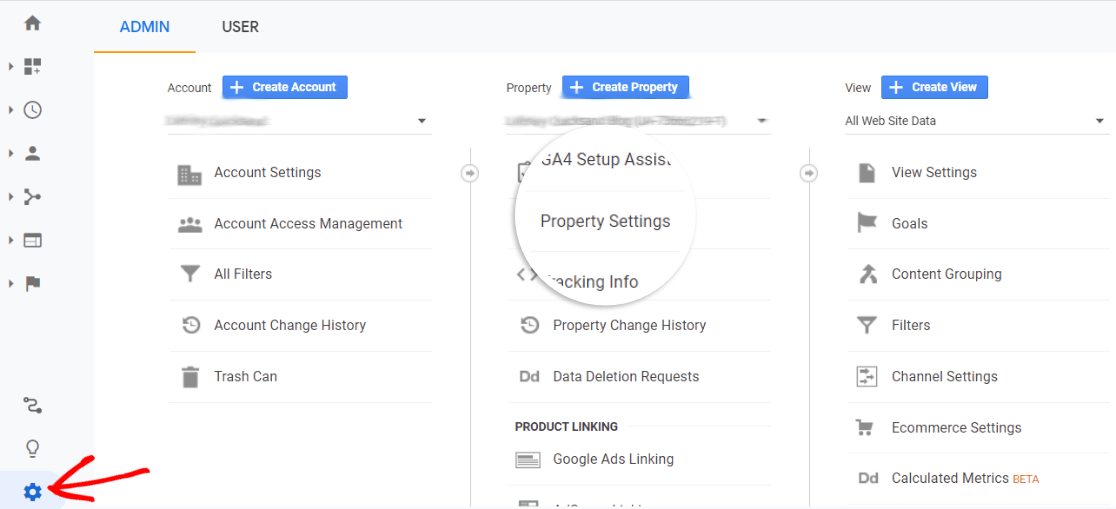
Faites maintenant défiler vers le bas pour trouver le Ajuster la console de recherche bouton.

Puis clique Ajouter.
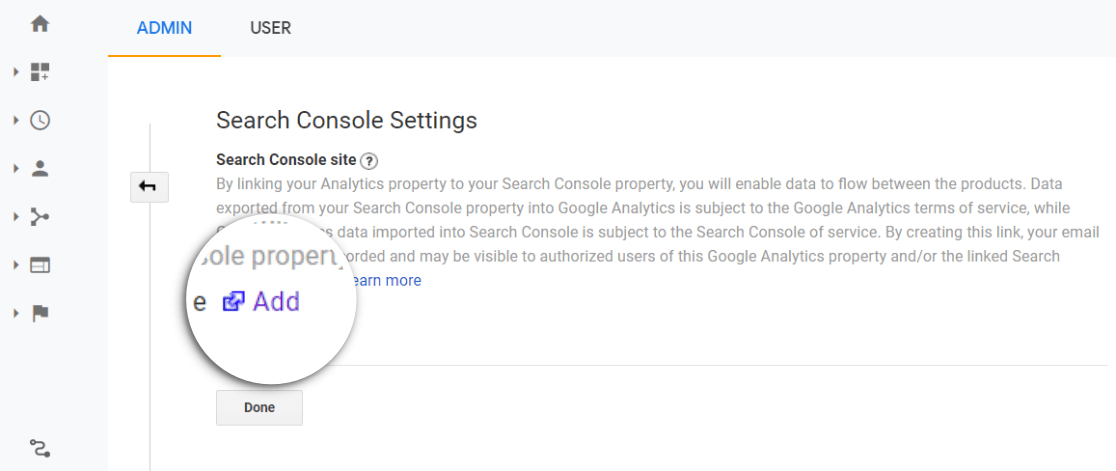
Trouvez le bon site Web dans la liste déroulante. Sélectionnez-le et cliquez Continuer. Et puis cliquez Associer.
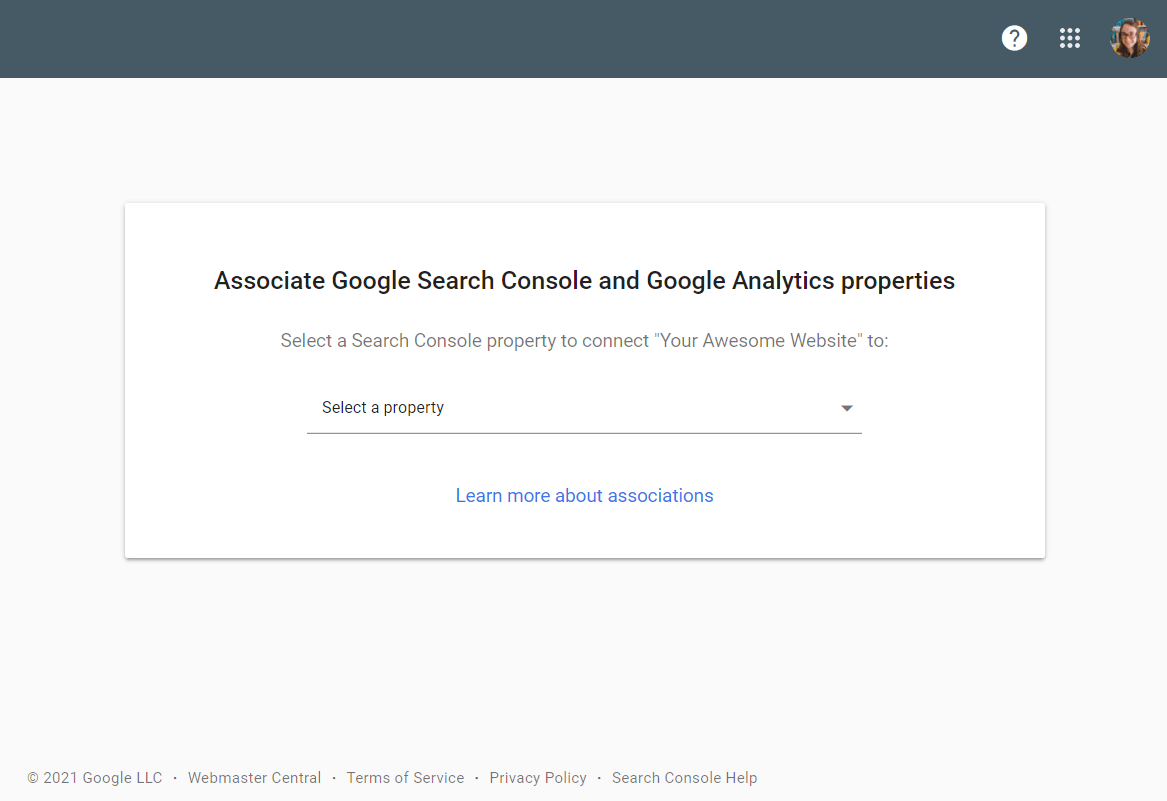
Vous pouvez maintenant afficher les mots-clés que les gens utilisent pour trouver votre site de commerce électronique en allant sur Acquisition » Console de recherche » Requêtes.
2. Utilisez le plugin de référencement tout-en-un

L’utilisation d’un plugin SEO sur votre site est essentielle pour optimiser votre site Web pour les moteurs de recherche et attirer des clients potentiels.
Référencement tout en un est le meilleur plugin WooCommerce pour augmenter votre trafic. Il s’intègre à WooCommerce, vous aidant à améliorer votre référencement WooCommerce à tous les niveaux avec des outils tels que :
- Modification du titre et de la méta description
- Optimisation des images
- Outils de partage sur les réseaux sociaux
- Prise en charge des schémas
- Analyse SEO on-page
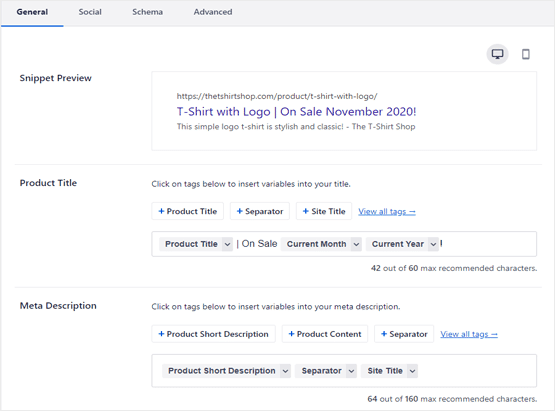
De plus, All in One SEO vous permet de choisir un mot-clé ou une phrase de focus sur chaque page de votre site, puis vous donne des suggestions pour l’utiliser correctement pour le référencement sur cette page. Se concentrer sur les bons mots clés garantit que votre site attire les bons visiteurs susceptibles de se convertir en prospects et en clients.
Avec MonsterInsights, vous pouvez même suivre les performances de ces phrases clés de focus que vous définissez pour vos pages. Vous pouvez en savoir plus à ce sujet ensuite.
3. Concentrez-vous sur les phrases clés ciblées
Pour optimiser au maximum vos pages et vos produits, il est important de vous concentrer sur une phrase-clé spécifique par page. Cette phrase est appelée votre « phrase clé de mise au point ».
L’utilisation d’un mot-clé ou d’une expression ciblée pour chaque élément de contenu de votre site vous aidera à optimiser la publication. Une fois que vous avez mis un mot-clé focus dans Boîte de phrase clé de focus pratique de All in One SEO, le plugin analyse votre contenu pour s’assurer qu’il est optimisé pour ce mot ou cette phrase spécifique.
Ensuite, si vous utilisez All in One SEO et MonsterInsights, vous pouvez suivre les performances de ces phrases clés pour voir lesquelles obtiennent le plus de pages vues, lesquelles ont des taux de rebond élevés, et plus encore. Découvrez quelles pages ou quels produits fonctionnent bien dans les moteurs de recherche.
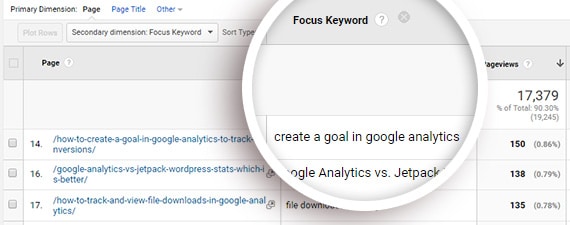
À l’aide de ces informations, vous pouvez prendre des décisions basées sur des données sur des éléments tels que le contenu à mettre à jour souvent, les mots-clés sur lesquels vous pourriez trouver plus de contenu et ce qui doit être optimisé davantage pour générer plus de trafic.
Pour pouvoir suivre les performances des mots clés ciblés, vous devez activer les dimensions personnalisées sur votre site.
Dans Google Analytics, les dimensions personnalisées sont comme les dimensions par défaut (sexe, région, pages, sources de trafic), sauf que vous les créez vous-même. En activant facilement et rapidement les dimensions personnalisées, vous pouvez collecter et analyser des données importantes pour votre site Web, comme suivi des phrases clés de focus, ce qu’Analytics ne fait pas immédiatement.
Pour plus de détails, lisez Le guide du débutant sur les dimensions personnalisées dans Google Analytics.
4. Ne négligez pas les pages de produits et de catégories
Penser à chaque page sur votre site, pas seulement le contenu de votre blog. Si vous êtes propriétaire d’un magasin de commerce électronique, vous devez également penser aux pages de produits et aux pages de catégories.
L’optimisation des pages de produits et de catégories est très similaire à l’optimisation des articles de blog. Chacun a besoin des bases :
- Un titre descriptif produit/page
- Un titre SEO
- Une méta description SEO
- Un slug avec votre (vos) mot(s) clé(s) principal(s)
- Chapelure
- Un descriptif produit optimisé
Votre fil d’Ariane, votre titre SEO et votre méta description SEO s’afficheront dans les résultats de recherche et vous aideront à vous classer pour les bons mots clés.
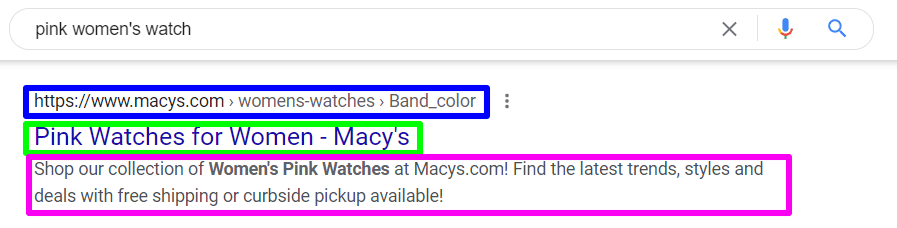
Dans l’exemple ci-dessus, le fil d’Ariane est en bleu, le titre SEO en vert et la méta description est en rose. Bien que Google modifie parfois dynamiquement votre description pour qu’elle corresponde aux mots-clés d’un chercheur, vous devez toujours en créer une optimisée.
5. Utilisez de la chapelure
La chapelure, en plus d’être quelque chose de savoureux que vous mangez, est également un ensemble de liens qui montrent aux visiteurs où ils se trouvent dans la navigation de votre site. Ces liens sont particulièrement importants pour les sites Web de commerce électronique, car ils indiquent la catégorie dans laquelle se trouve le visiteur de votre site Web, ce qui facilite la navigation.
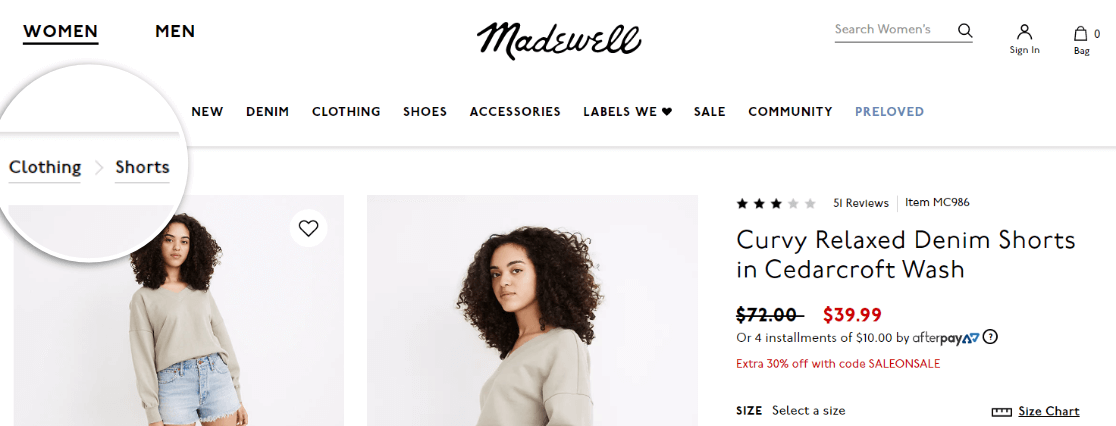
Au-delà d’être utiles pour les visiteurs, ces petits liens sont géniaux pour le référencement. Google affiche des fils d’Ariane dans ses résultats de recherche et les liens aident les robots d’exploration de Google à naviguer et à catégoriser le contenu de votre site Web.
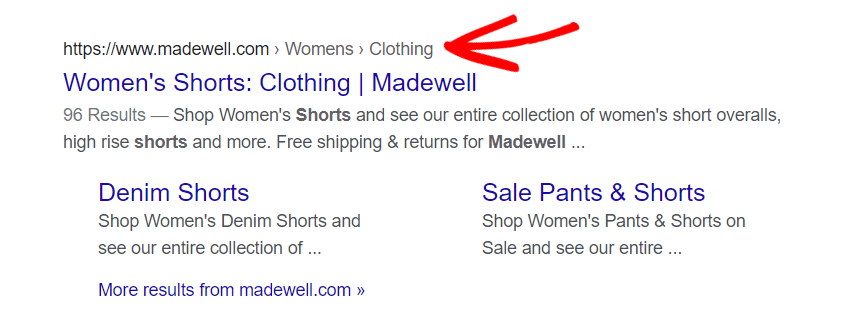
Vous n’avez pas encore de fil d’Ariane sur votre site ? Vérifier Fonctionnalité d’AIOSEO qui vous aide à afficher des liens fil d’Ariane sur votre site.
6. Ajouter des liens internes aux pages de produits prioritaires
Les liens internes sont utiles pour de nombreuses raisons. Certains d’entre eux sont:
- Ils aident les utilisateurs à naviguer facilement sur votre site.
- Ils aident à créer une architecture optimisée pour le référencement pour votre site.
- Ils aident à créer du jus de lien entre le contenu et à améliorer les classements de recherche.
Vous pouvez déterminer les pages de produits et de catégories prioritaires sur votre site et leur ajouter des liens internes à partir de vos pages faisant autorité.
Les pages faisant autorité sont celles qui attirent déjà les visiteurs organiques, comme un article de blog populaire. Vous pouvez tirer parti de ces pages faisant autorité pour transmettre plus de jus de liens à vos produits et catégories hautement prioritaires qui ne sont actuellement pas bien classés sur les moteurs de recherche.
Essayez d’intégrer vos liens connexes dans le contenu lui-même ou d’utiliser un widget spécifique à une page pour présenter un produit prioritaire dans la barre latérale.
Si vous cherchez le moyen le plus simple de promouvoir les meilleurs produits, utilisez le widget Produits populaires de MonsterInsights.
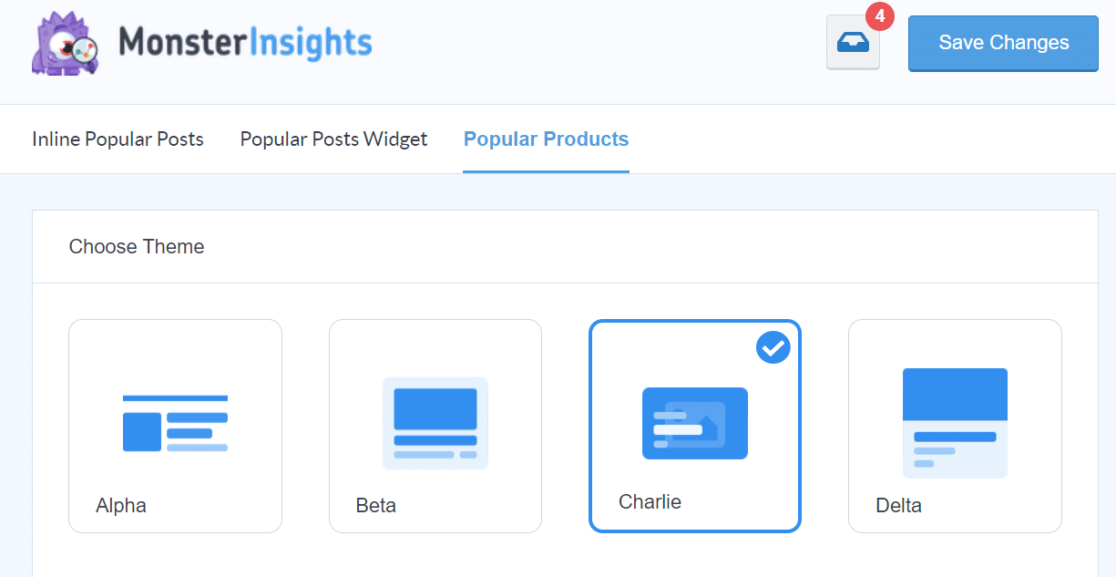
Choisissez simplement quelques paramètres (comme l’apparence que vous souhaitez donner aux produits) et MonsterInsights les affichera pour vous ! Pour obtenir des instructions, lisez Comment afficher les produits les plus vendus dans WooCommerce.
7. Découvrez comment le trafic organique génère des affaires
Voulez-vous voir comment votre trafic organique génère des affaires ?
Le moyen le plus simple de le découvrir est de consulter le rapport sur les canaux dans Google Analytics. Vous pouvez obtenir le rapport des chaînes en accédant à Acquisition » Tout le trafic » Canaux. Dans ce rapport, cliquez sur Recherche Organique pour restreindre le rapport au trafic organique uniquement.
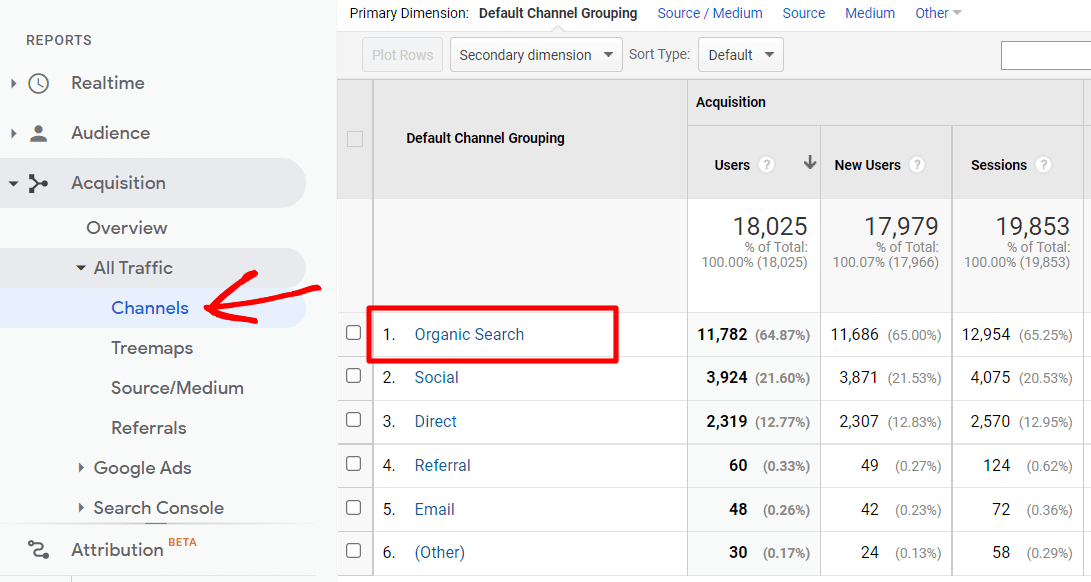
Ensuite, choisissez Landing Page comme dimension principale :
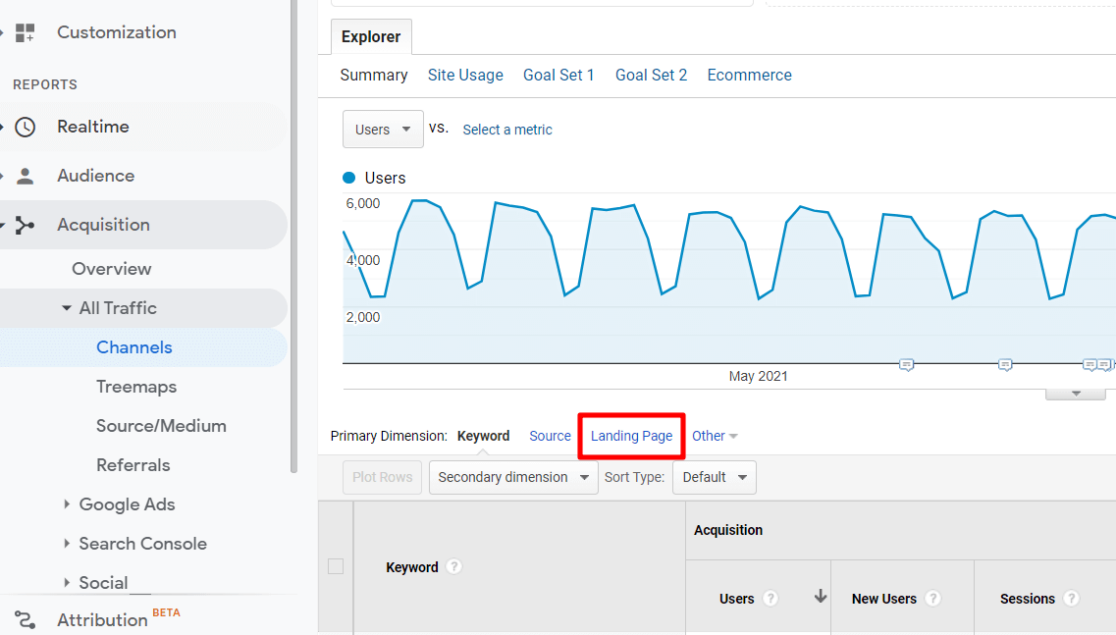
Maintenant, dans la liste déroulante Conversions, assurez-vous que Ecommerce est sélectionné. Ensuite, cliquez sur Transactions dans le tableau pour trier vos pages de destination organiques selon le nombre de transactions effectuées lors de ces visites.
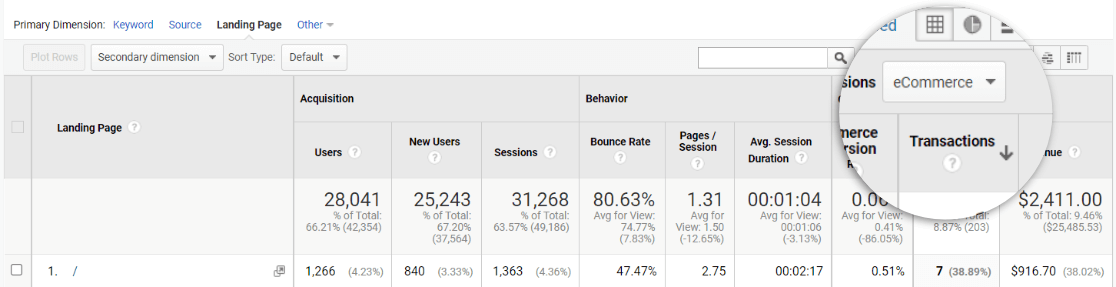
Vous verrez maintenant une liste des pages sur lesquelles vos visiteurs atterrissent via la recherche organique dans l’ordre du nombre de transactions effectuées au cours de la même visite.
L’examen de ce rapport vous aidera à savoir quelles pages sont à la fois bien classées dans les recherches et dans les transactions.
8. Mettre en œuvre le balisage de schéma sur les pages de produits
La mise en œuvre d’un schéma de revue de produit est le meilleur moyen d’ajouter des extraits enrichis à vos résultats de recherche. Ces extraits sympas peuvent être affichés en implémentant un balisage de schéma sur vos pages de produits WooCommerce.

La meilleure façon d’ajouter des extraits enrichis dans WordPress est d’utiliser le Extraits riches de Schema.org tout en un brancher.
Gardez à l’esprit que l’ajout d’extraits enrichis ne vous garantit pas qu’ils seront affichés dans tous vos résultats de recherche, mais cela améliore définitivement vos chances.
Pour en savoir plus sur la mise en œuvre du schéma de produit, lisez Définition du balisage du schéma de produit dans votre contenu par All in One SEO.
9. Utilisez les balises Alt sur les images
L’utilisation de balises alt sur vos images est un moyen assez simple non seulement de rendre votre site Web beaucoup plus accessible, mais également d’inclure des mots-clés sur vos images afin qu’elles puissent apparaître dans la recherche.
Dans WordPress, il y a toujours une case pour saisir votre balise alt sur les images :
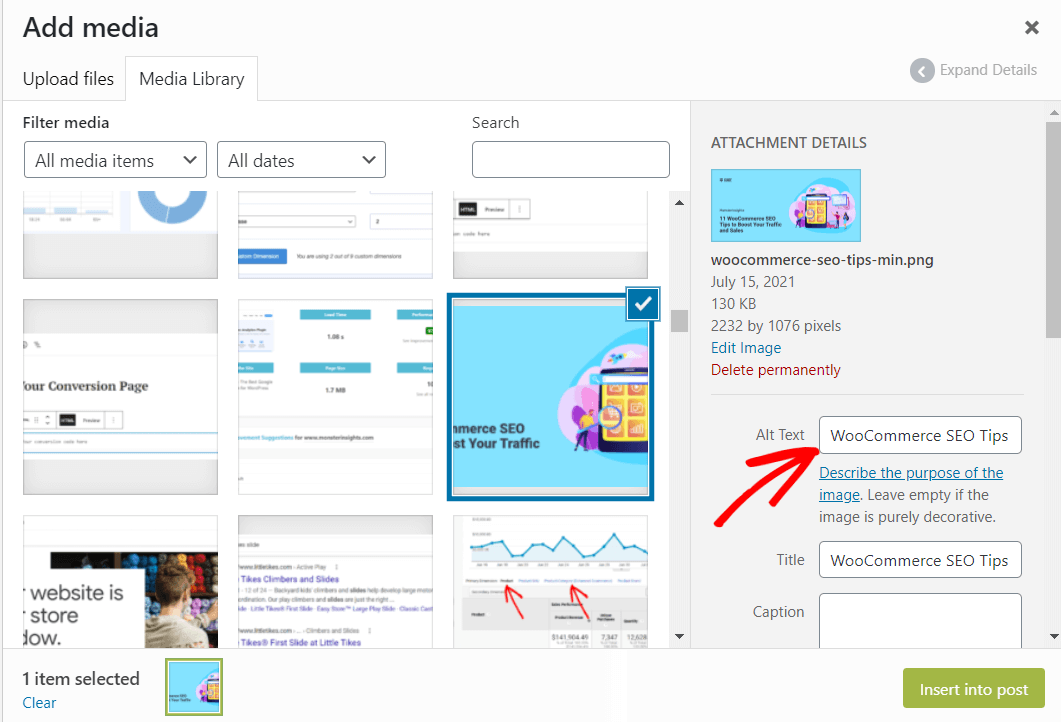
Pour une image de produit optimisée, utilisez une balise alt descriptive.
Pour en savoir plus sur l’écriture des balises alt, lisez Comment écrire du texte alternatif pour les images pour le référencement (3 astuces simples).
10. Vérifiez la vitesse du site
Surtout avec le déploiement de Core Web Vitals par Google, il est extrêmement important d’avoir un site Web rapide. Si votre site Web est lent, non seulement les visiteurs peuvent cliquer sur le bouton « Précédent » parce qu’ils trouvent votre site Web trop lent, mais Google peut choisir de ne pas classer votre site aussi haut que d’autres avec un contenu similaire.
Ainsi, un site Web lent peut être très mauvais pour votre référencement.
Pour vérifier la vitesse de votre site Web et obtenir des conseils pratiques pour corriger toute lenteur, nous vous recommandons le rapport de test de vitesse MonsterInsights.
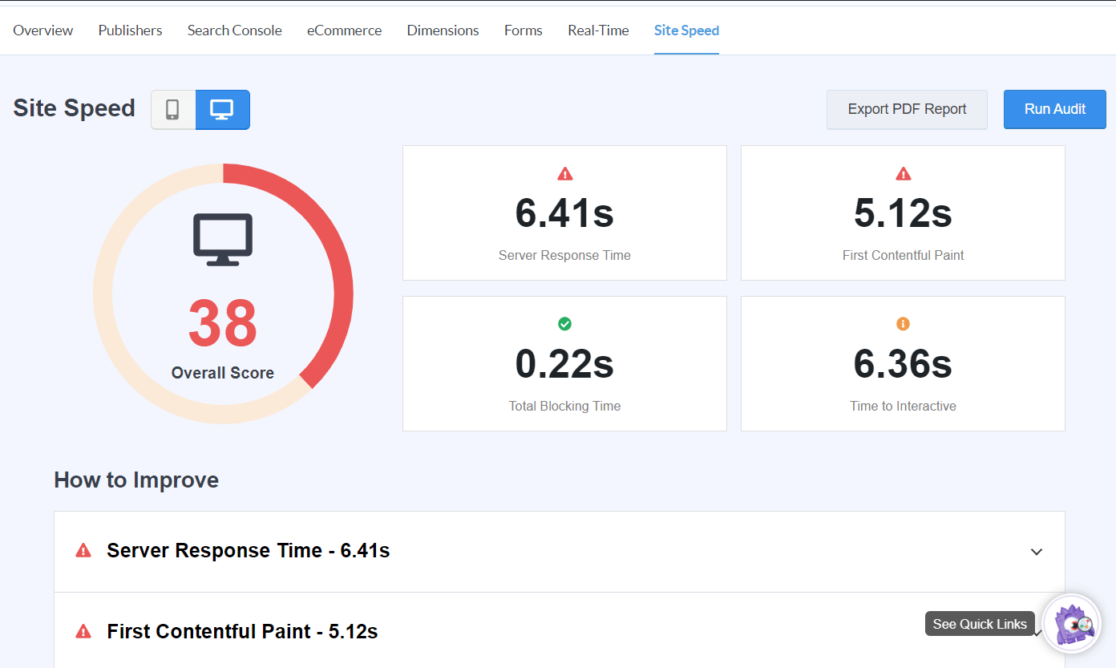
11. Optimiser les slugs avant de publier
Non, nous ne parlons pas de ces choses gluantes dans votre jardin. Un slug est un autre terme pour votre URL, ou lien permanent. Dans WordPress, vous pouvez toujours le modifier, mais vous ne devez le faire qu’avant de publier votre contenu (ou produit). Changer un slug après la publication provoquera une erreur 404 sur votre site.
Votre slug doit toujours être optimisé par mot-clé pour ce qui est sur la page. Dans WooCommerce, cela signifie changer un slug de produit de quelque chose comme :
https://www.votresite.com/shorts-6529
à
https://www.yoursite.com/womens-black-slouchy-shorts.
11. Optimiser pour les conversions
Maintenant que nous avons discuté de nombreux conseils de référencement pour le commerce électronique sur la page, il est important de mettre en place une stratégie de test et d’optimisation pour voir si ces conseils ont réellement aidé à convertir vos visiteurs organiques en clients.
Vous n’avez pas nécessairement besoin de vous inscrire à un outil coûteux pour mener des expériences sur votre site. Vous pouvez plutôt utiliser Google Optimize, le produit de test et de personnalisation A/B gratuit de Google.
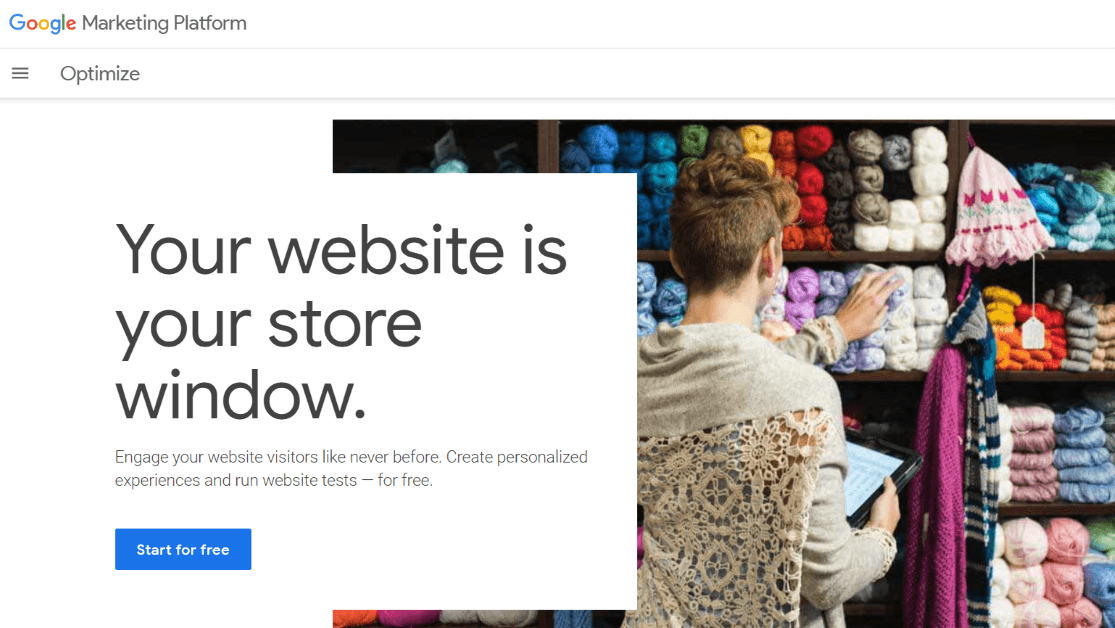
Google Optimize vous permet de mener des expériences pour voir quels produits et quelles tactiques d’optimisation fonctionnent le mieux sur votre site.
Pour pouvoir mener des expériences sur votre site WooCommerce, vous devez connecter Google Optimize à Google Analytics. Le module complémentaire Optimize de MonsterInsights facilite sa mise en œuvre en quelques clics.
Découvrez comment intégrer Google Optimize à Google Analytics.
Nous espérons que cet article vous a aidé à apprendre quelques astuces de référencement WooCommerce pour augmenter votre trafic et vos ventes. Maintenant, découvrez comment configurer le suivi des conversions WooCommerce dans Google Analytics.
Et n’oubliez pas de nous suivre sur Twitter, Facebook et Youtube pour plus de conseils utiles sur Google Analytics.




Commentaires récents